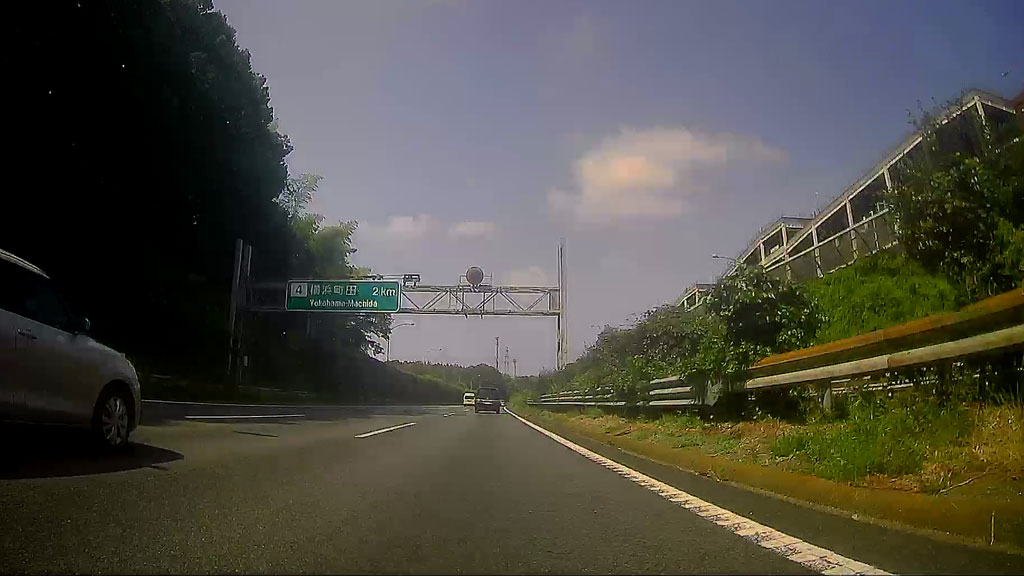ドラレコ画像
ドラレコ付きのスマートモニターMT7001があるため、ドラレコ装備しているのだが、画像があまりよくないのが残念。その前に装備していた一昔前のDV688のほうがまだましな画像だ。
DV688はスクリーンの裏なので太陽が照ると反射したり雨が降ると水滴が付いたりと制約が多かった。MT7001は解像度が弱い。そしてカメラレンズが汚れやすい。通常の写真レベルとまでは欲張りすぎだろうが、トイカメラレベルなのが残念だ。
やはりいろいろ機能が多い安い商品はそれぞれがいまいちな場合が多いようだ。まあ値段相応と言えばそれまでなのだが。
なかなか高価なものは買えないなか、多機能なものを買うとそのうちどれかがダメになると全滅するので、やはり単機能で攻めたほうがよさそうだ。特に安物を買う場合は、取り換えがきいてよい。あまりいろいろと欲張ってはだめだということだな。
新ドラレコ検討
問題発生時の証拠品としてのドラレコとしては、現状でも雰囲気は分かるのでギリギリ役目を果たしていそうだが、ツーリングの映像として場面によってはしっかり見たかったりするので、もう少し良い画質の映像が欲しいところ。
希望としてはアクションカメラが欲しいが、世の中動画配信が活発になっていいカメラは出てきているがいかんせん高価である。Insta360のカメラなど欲しいのだが8万越えは躊躇する。動画配信を始めるつもりなら必要な気がするが、たまのツーリングのお供程度なので難しい。
ではドラレコ専用機にしたほうがよさそうと、バイク向けをいろいろと探してみる。画質重視で行きたいところ、こんなサイトがあり勉強になる。
やはりカメラ性能が画質に直結するので、良いカメラを使ったドラレコを購入するのが外れる確率は低そうだ。
DV688のカメラはIMX323らしい。そして現在のMT7001は詳細不明で1080PだけというただのFHDカメラだ。なのでsony製ではなく安価なカメラと思われる。
現在ではSonyのSTARVIS技術対応版のカメラが性能としては良さそう。車用としてはどんどんと出てきているようだが、バイク向けはまだまだ少なさそうだ。
ひとまず現状で良さそうなのをピックアップしてみる。中華性の怪しいやつは除いてみた。まあどれも実際はほとんど中華製な気もするが。
| 商品名 | 実勢価格 | メーカー | カメラ | 備考 |
|---|---|---|---|---|
| DV688 | \16,000(当時) | Blueskysea | IMX323 | 2019/06購入 |
| MT7001 | \27,000(当時) | BELESH | 1080P | 2024/04購入 |
| KK-903 | \30,000 | KOMINE | IMX307 | GPSなし 256GBmax |
| KDR-D811 | \28,000 | Kaedear | IMX307 | 128GBmax |
| EDR-22G | \46,000 | MITSUBA | IMX307 | 256GBmax |
| VANTRUE F1 | \50,000 | VANTRUE | IMX415 | STARVIS2 512GBmax |
| M820WD | \46,000 | DAYTONA | IMX307? | 256GBmax |
最新はIMX307を積んだものがよさそうである。価格で行けばコミネ、カエディアのものがコスパよさそう。ただしコミネのはGPS無しなので、カエディアのほうが良いかな。でもこっちはSDカードが128GBまでか。やはり安いのには理由があるようだな。
VANTRUE-F1という唯一STARVIS2対応版IMX415のカメラを積んだものがバイク用として見つかった。次世代カメラを積んだものはこれから出てくるだろうが、現時点で見つけたのはこれくらいだ。といってもフロントカメラのみこのセンサーで、リアカメラは普通っぽい。
できれば2万程度に抑えたいのだが、なかなかちゃんとしたカメラのものとなるといい値段してしまう。あと中華製は偽のSTARVIS版もあるらしいので、表示だけ見て安いからと飛びつくと引っかかるらしい。
購入
そんななか、Amazonプライムセールが始まると、VANTRUE-F1の価格が5万から3.2万に下がっていた。え!、そんなに落ちる?

かなりよさそうなカメラを積んだドラレコで、GPSもあるようなので速度表示もできそう。ドラレコ機能のみに絞ってあるようで余計なほかの機能は無し。ディスプレイがないのでカメラ設置時の角度調節や常時表示などができないが、まあなくても良い。Wi-Fi機能はあるらしくスマホ接続すればリアルタイム画像は見れるようだ。
少し予算オーバーなのだが値下がりっぷりにびっくりして思わず購入してしまった。
とはいえ、プライムデー商品なのでAmazonPrime会員が必要で、Amazon嫌いな自分は当然非会員。TV-CMでもプライムセールと宣伝しているが、実際にはプライム会員しか買えないようだ。こういうところが嫌い。仕方なく1か月だけ600円で会員になって購入した。
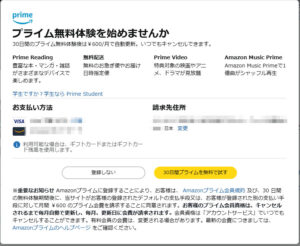
とりあえず登録したけど、無料体験となったので、600円は不要っぽい。過去にも1か月入ったことあるけど、また無料でできた。どれくらいのクールタイムがあると無料になるのかな?とりあえず無駄な出費が減ってよかった。もちろん購入後にはすぐに退会。Amazonは信用ならないので依存はしない。

しかし、その後面倒な状況に遭遇。やはりAmazon、一筋縄ではいかない。
翌日配送状況を見ると、発送済みとなったのだが、その後遅延となり届かないかも。といった表示に。予定日は3日後ろ倒しされ、その日までに届かなければ返金といった表示が出た。なんじゃそりゃ?プライム価格で大幅値下げを見せつつ、実は売らないという新手の詐欺なのか?
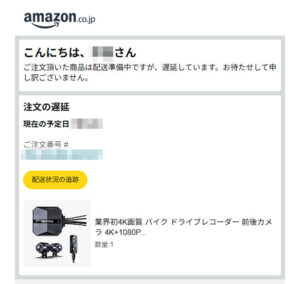
さすがAmazonやることがいちいち汚いと思っていたが、実際には当初の予定日に商品が届いた。なんだよ~いろいろと意味わからん。
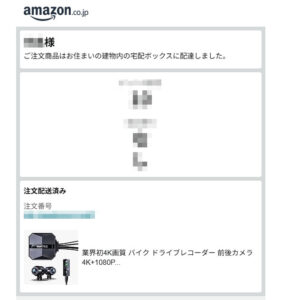
またもや無駄にAmazonに翻弄された。毎度毎度イライラさせる天才だな。素直に購入できれば評価できるのに、なぜこんな不安にさせるような対応なんだろう。
VANTRUE-F1
いろいろとAmazonに惑わさせられたが、とりあえず予定通りに商品が到着。よかった。

箱を開けると、分割された箱とケーブル類とカメラがある。内容は割と充実しており、カメラ角度調整用の六角レンチやSDカードの蓋を外す小さいドライバーなども入っていて親切。部品はそれぞれ小分けのビニールに入っているし、ケーブル接続部も外れないようすべてねじ止め接続など細かいところへの配慮が行き届いている。箱もそこそこ高級感があり、やはりいいお値段する商品だと実感できる。
そして、注目のカメラはこちら。カメラ後方部に4Kと書かれており、こちらがフロントカメラのようである。

後方用のカメラは1080Pと記載があった。そしてそれぞれのケーブルも接続コネクタが違っており、間違えて接続することが無いようになっていた。かなり細かい配慮がされているようだ。
SDカードがどこなのか気になったが、本体横にねじ止めされた蓋があり、このネジを外すとmicroSDカードスロットがあった。

このネジを外すための小さなドライバーも付属品として入っていたが、結構このネジはきつく締められているので、小さく力の入らないドライバーでは舐めてしまう。別途ちゃんとした精密ドライバーで蓋を開けた。かなり小さなネジでこれをバイク上で作業すると確実に外したネジをなくしそうだ。何か対策をしておかなければ。
ドラレコ取り付け
事前準備
早速だが、電源ケーブルを取り出して加工をしておく。駐車監視もできるらしく、電源ケーブルは3本出ており、バッテリー直結とACC電源をつなぐこととなっているが、バッテリー上がりが起きると嫌だったので、ACCと主電源は結合してしまい、ACC電源で稼働させることとした。

これをすでに装備済みのリレー付き電源に接続すれば使えるようになるはずだ。
あと、動作確認として室内で電源を入れてみた。12Vバッテリにーにつないでみると、大きな起動音とともに何かしゃべりだした。結構こいつ喋りまくる!。SDカードを入れて電源だけつないだら、「カメラがない!」と英語でしゃべり続ける。接続不良があるとずっと警告してくるようだ。
なので一通り全機器つないだ状態で動かしてみると、きちんと動いた。なんだかしっかりしている。でも一部故障したりすると警告だらけになって使えなくなるのかな?ちょっと心配。
配置検討
ではバイクへの装着の前に、配置を事前検討しておく。ケーブルの長さもあらかじめあてがってみて、届かないことがないよう確認しておきたい。
まずはフロントカメラ。すでに取付済みのMT7001のカメラはフロントノーズ下に両面テープで貼り付けてある。これとは別の位置を少し考えてみる。実はライダー目線と近い位置のほうが動画を見たときの違和感が少ないので、少し高い位置がよさそうなのかもしれない。案外腕用ディフレクターに貼り付けても良いのかもしれない。どうしようかな。

それから、コントロールスイッチ。これが案外ケーブルが太くて取り回しが難しく、設置場所に悩む。そんなにしょっちゅう操作するわけではなさそうなので、隠してしまいたいが、ここにGPSが入っているらしく、ボタン部を天に向けたほうが良いらしい。ハンドルなどの可動部を避けてどこかに貼り付けておきたい。

後方カメラはやはり既存と同じナンバープレート上に平らな場所があるので、ここを活用したほうが良いだろう。

そして本体は、外に出しておく必要はなさそうだが、良いしまい込む場所が見当たらない。本体上面がWiFi電波が出るらしく、スマホとつなぐ場合はそちらの面と合わせるとつながりやすいらしい。どうしたものか。
取付
大まかな配置を決めつつ、実際の取り付けにかかる。まずは電源接続のため、右側カウルを剥がす。わりとここのカウルを剥がすのは何度もやっているので慣れてきた。エアインテーク付近に電源があるので、ここから電源を採取する。

リレー電源のコネクタにドラレコの電源コネクタを接続すれば、電源の確保は完了。
なお、電源コネクタは3つあったのだが、MT7001(スマートモニター)とzumo(ナビ)とタイヤ空気圧計で3つ使用済みだったので空気圧計は外してドラレコ用とした。空気圧計向け電源は別途用意しよう。

次にフロントカメラの取り付け。フロントカメラはアッパーディフレクターもいいかなと思ったが、やはりフロントノーズ下に設置することとした。両面テープでの接着なので落ちないかが心配なのだが、しっかりついてくれることを信じよう。接着面は厳重に脱脂してから接着を行った。

そして、スイッチについては右側カウルを外したので右側でケーブルを通そうと、右側ハンドル下あたりに設置することとした。右前方のカウルの穴を通して電源やカメラケーブルと一緒に車体中央にケーブルを這わす。

リアカメラはナンバープレート上に設置。まあ無難な位置だ。底面が平らではあるが凸凹なので接着が弱そうで少し不安。何かの衝撃で接着が外れてもタイヤに巻き込まれたりしないよう対策しておきたい。

最後に本体はシート下に設置とした。リアシートを開けるとギリギリアクセス可能な位置に設置しておこうと思う。録画データはWiFiを使ってスマホで取得できるようなのだが、多分サイズが大きく結構大変なのではと予想される。なのでSDカードの取り出しも考慮しておきたい。といってもSDカード取り出しは小さなネジを外す必要があり狭い場所での作業は難しい。運用方法の確立は大変かも。

シート下にケーブルはすべて集めたので、本体と結合すれば完成。ケーブルがいろいろと余ったりするので適当にまとめ上げてしまいこむ。ケーブルタグ入れておかないと何のケーブルかわからなくなりそうだな。
あ、動作確認していないけどたぶん大丈夫だよね?
専用アプリ
ドラレコ本体にはWiFi機能が付いており、専用アプリを使って接続することで各種本体設定やプレビュー、録画ファイル取得などが行えるらしい。取扱説明書にあるQRコードからファイルをダウンロードしようとすると、googleから危険なアプリと怒られた。
デフォルトのセキュリティ設定だとダウンロードしたapkアプリは実行できないので、ひとまずこれは破棄して、googlePlayからvantrueで検索したらアプリがあったので、こちらからインストールを行う。
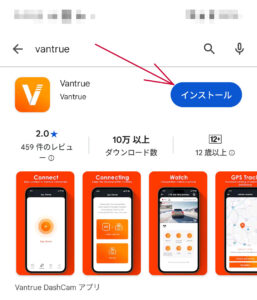
インストールして起動すると、各種権限を要求されるので付与してやる。その後機種登録待ちとなる。
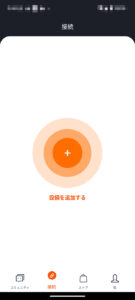
そこで真ん中をタップすると、機種選択となるのでFalconシリーズを選ぶとVantrue-F1が出てくるので選択する。F1のFはFalconシリーズのFだったようだ。
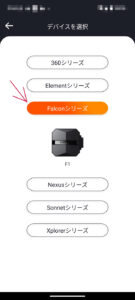
ここでVantrue-F1の電源を入れておきWiFi待機状態で準備しておき、上記F1を選択するとWiFi接続先選択画面となるので、Vantrue-F1っぽい名称のWiFiに接続する。パスワードとかなんだか勝手にやってくれるようで、接続ができる。
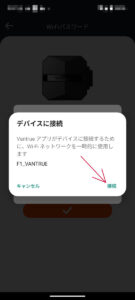
Vantrue-F1につながったらこんな画面が出てきて、上のほうには現在のカメラでのプレビューが表示される。下のボタンの右側はカメラ切り替えボタンのようで、前後カメラのプレビューを切り替えできる。
まずは右上の設定画面を開いて設定確認と必要な設定を行おう。
言語設定があったので、デフォルトの英語から日本語に変更する。
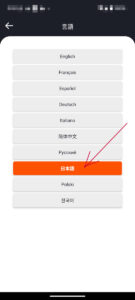
びっくりするのは、いろいろVantrue-F1はしゃべるのだが、言語設定を日本語にしたら音声も日本語音声となった。各種音声データも各言語分用意しているのだろうか?かなり大変だと思うが凄いな。
GPS設定にキロかマイルかの表示があり、デフォルトがマイルだったので、キロに変更しておいた。動画上に火スピードが表示されるときの単位なのだろうか?まだ見てないのでよくわからない。
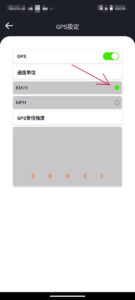
あと、日付フォーマット設定があったが、デフォルトはMM/DD/YYと海外的な設定なので、日本的なYY/MM/DDに直しておいた。
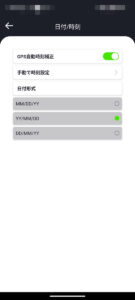
音量設定があったので変更しようと思ったが、画面に何も出ない。なぜだろう?
Vantrue-F1はいろいろしゃべってくれるが駐車場や交差点などでしゃべられると恥ずかしいので音量を抑えたい。また次回つないで試してみよう。
ということで、主な初期変更設定を記したが、設定項目はかなりあっていろいろと設定可能。録画してデータ見てなどもう少し運用してみて、ベストな設定を探ってみたい。
初期画面の下のボタンを押すと録画データを参照する画面となるので、ここでデータを見たり、スマホにダウンロードできるようだ。ダウンロード時間などもおいおい試していきたい。
そして、動画データにはGPS情報が埋まっているようなので、PC向けの動画再生ソフトがある様子。こちらも今後試して使い勝手を確認したい。
では、取付と初期設定が終わったので、実走してみてどんな映像が取れるかを確認する。
運用後
(2025/09)少し運用をしてみた感想。
画像
映像はやはりとてもきれい。解像度が抜群だ。
目視と同レベルで車のナンバーは読み取れる。
ただし高速走行や急加速などでエンジンが暴れるときは、画像もかなり揺れる。まあ頑張って走っている感があるから、これはしょうがないかな。アクションカムのようなぬるぬる映像までは期待していないので、十分だ。
夜の映像もそれなりにきれい。もしかすると老眼の目視よりきれいかもしれない。
ただ光が当たる箇所は白飛びが激しい。自分のヘッドライトが当たって前の車のナンバーなどは見えづらくなる。写真と違い動画だから見える場面もあるので大丈夫かな。

リアカメラは4KではなくFHDだが十分綺麗。前後合わせて写真にも使えるレベルだ。
ただしリアカメラの夜の映像はかなり難あり。後ろの車のヘッドライトのおかげで回りがほとんど映らない。まあこればっかりは仕方ないかも。人間だって車のヘッドライトを直に浴びるとホワイトアウト状態になるからなぁ。
再生
再生ツールでのドラレコ動画再生は、そこそこ便利。
右側に現在のマップ上の位置が表示されているのがとても良い。ただ地図の表示倍率がいまいち。でもこれはマウスホイールで変更できるから、致命的ではない。広域にしてもファイルが次になると戻るので面倒だけど。
再生速度も変更できるので、早回しできて便利。ただ4倍速などにするとCPUを使うのか、PCの負荷がかなり上がる。早回しはできるけど、5秒スキップなどがないのが残念。
あと、再生動画の上でマウスホイールを使うとズームできることを発見。状況によっては便利かも。
左下にはGセンサーの値がグラフ表示されている。ひどい揺れがあったか、停車中なのかがわかる程度ではあるが、なんとなく便利。でもできれば速度もグラフにしてほしかった。リアルタイムな速度しか見えないので、スピード出しているときとスペードが遅い時がすぐにわかるとありがたい。
設定(歯車)の中の再生モードに「2チャンネル」があり、これを選んでおくと再生画面の左上に後方画像が同時表示されるようになり、とても便利。前方と後方が同時に再生されるのは状況がわかりやすくてよい。
設定画面で言語選択ができて、日本語が選択可能。若干日本語が怪しいところもあるけど、特に問題ない。説明が必要な場所も少ないから英語のままでもよい気がするな。
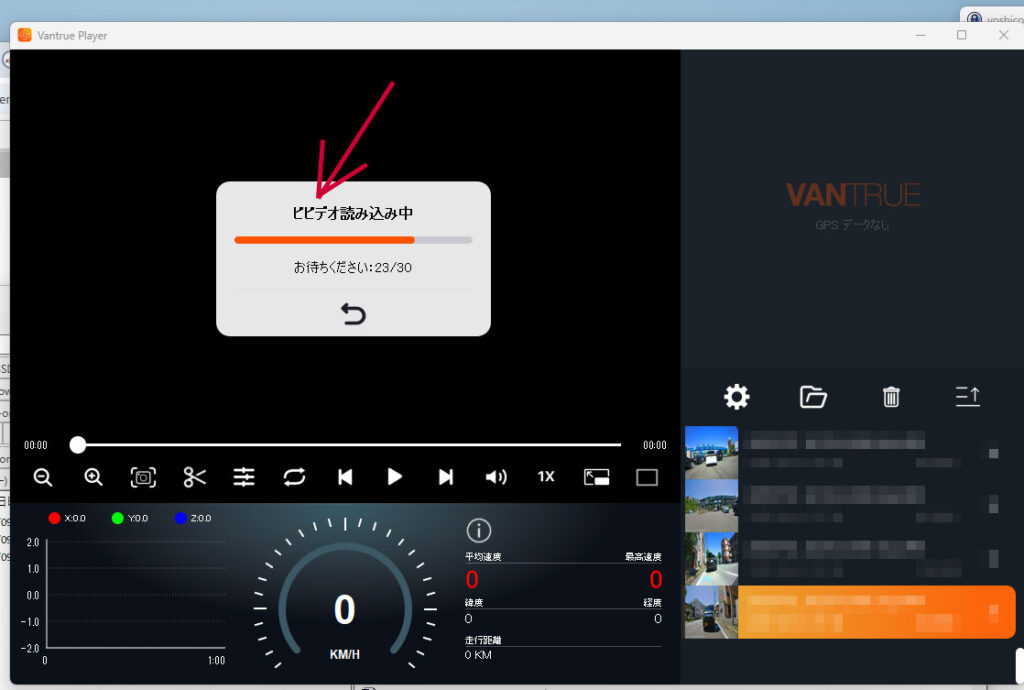
ファイルを一気に取り込んで、一気見が可能だけど、そのファイルを削除するのが大変。操作に1~2秒くらいのタイムラグがあるので、ファイルを消すのに時間がかかる。複数選択して削除とかができればよいが、そのようなインターフェースになっておらず一つ一つ「×」を押す必要があって大変。あまりたくさんファイル選択は後が危険になるので注意が必要だ。
ファイル
動画ファイルはSDカードを直接抜いて、交換用SDカードを準備して取り換えている。そして抜いてきたSDカードをPCで読み込んでファイルを取り出している。
4K+FHDの動画のためファイルサイズは大きく、WiFiではファイルのコピーに時間がかかって大変すぎる。基本的にみんなは動画は捨てる前提なのだろうか。自分は記念にとっておくタイプなので、上書きされる前に保存を行っている。
とりあえず、ねじをなくさないように、敷物の上で精密ドライバーを使いつつ、ねじを外してSDカードにアクセスする。気軽に本体が取り外せて、家に持ち帰りができるとよいけどそうもいかないので、バイクのトランク内で作業することとなる。コロコロっとねじがどこかに行くとヤバいので、ビニール袋の中で作業したほうが安全かな?